标签:不同 ati port 打开 innodb exit 权限 变量 教程
在刚开始接触 mysql的时候,安装都费了好大劲,网上好多教程可能因为版本不同没办法完全对应上,东拼西凑的各种紊乱,怕以后再次需要安装的时候忘了,现在整理如下:
(至于为啥是zip版,msi的步骤都感觉好多,还不如用zip)
大致步骤如下:
解压->环境变量 ->my.ini配置 ->c++文件包安装 ->mysqld --initialize --console ->等待密码
->mysqld --install ->net start mysql ->mysql -u root -p ->输入密码 ->成功 进入mysql
(
->exit // 退出mysql
->net stop mysql // 关闭mysql服务
->mysqld --remove // 删除mysql
再删掉data文件可重新进行命令行安装操作
)
1.下载解压
下载网址:https://dev.mysql.com/downloads/mysql/
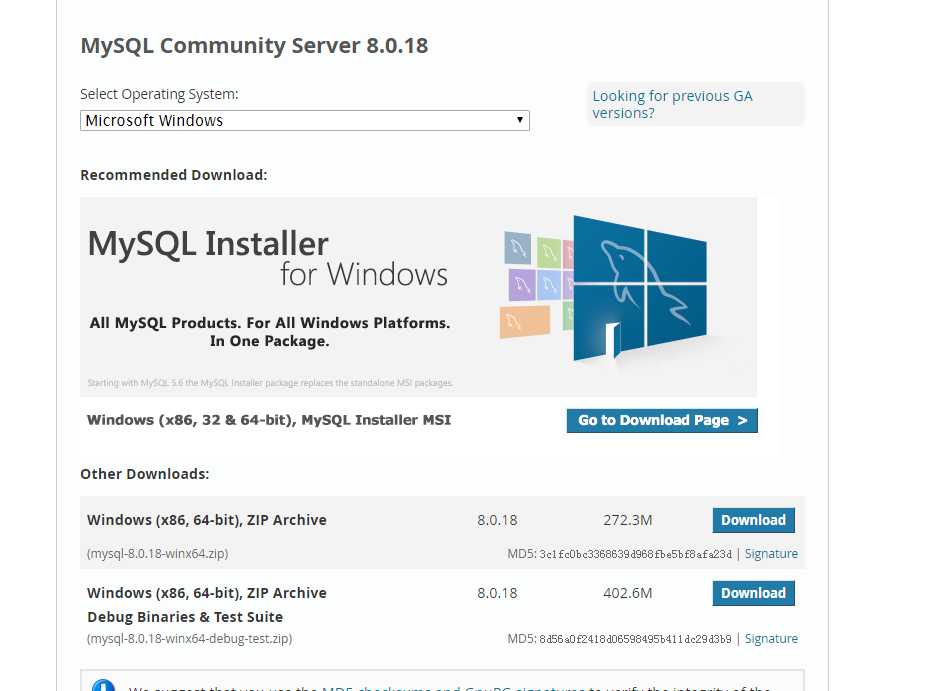
下载之后解压得到:
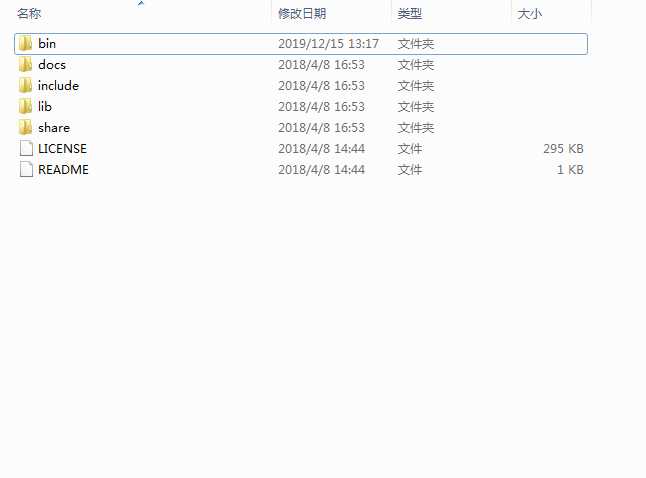
2.环境变量配置
右击计算机 -> 属性 -> 左侧 高级系统设置 -> ”高级“选项卡 -> 环境变量
(win7版本的环境变量如图)

系统变量上面配置mysql环境(个人习惯设置在用户变量上)
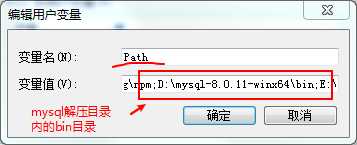
3.my.ini配置
回到解压目录新建txt并改名为my.ini(格式改为 .ini 格式)并输入以下内容:
[mysql] # 设置mysql客户端默认字符集 default-character-set=utf8 [mysqld] #设置3306端口 port = 3306 # 设置mysql的安装目录 !!!需要自行更改
basedir=D:\mysql-8.0.11-winx64
# 设置mysql数据库的数据的存放目录 !!!需要自行更改
# datadir==D:\mysql-8.0.11-winx64\data # 允许最大连接数 max_connections=200 # 服务端使用的字符集默认为8比特编码的latin1字符集 character-set-server=utf8 # 创建新表时将使用的默认存储引擎 default-storage-engine=INNODB
4.c++文件包安装
配置完成后本应该可以的了,但是在命令行操作时出现了缺少.dll文件,这个可以通过安装vsc++的运行库(vs2013及以上版本安装后会自动下载好或者单单下载插件包)解决
Microsoft Visual C++ 2015 Redistributable参考下载地址:https://www.microsoft.com/zh-cn/download/details.aspx?id=40784
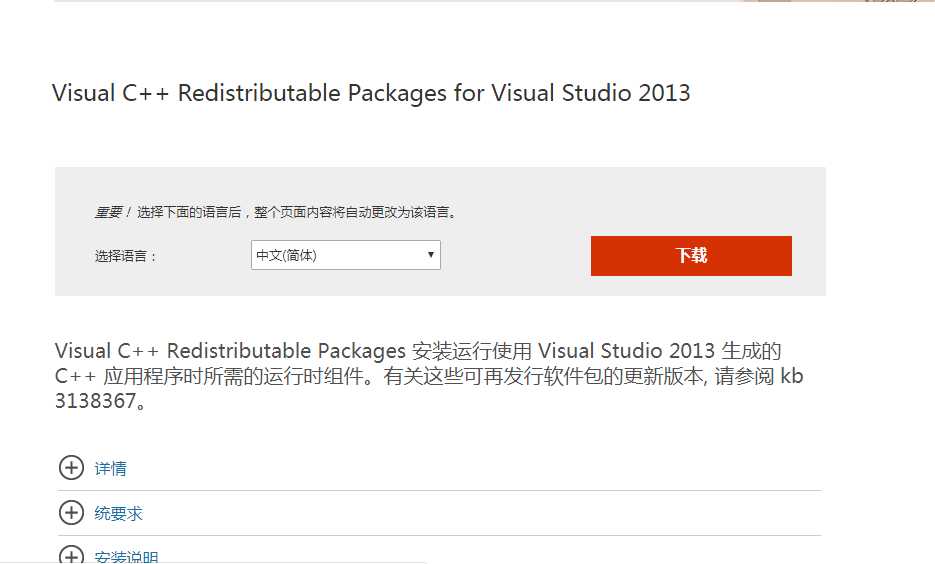
解压安装
5.接下来基本上都是命令行操作:
左下角开始按钮搜索 cmd 以管理员方式运行!!!
mysqld --initialize --console 等待一会后出现初始密码并且在解压目录下会发现一个data文件夹
mysqld --install (这一步需要管理员权限,不然会提示安装失败,所以用管理员身份打开cmd)
net start mysql 打开mysql服务,这一步同样需要管理员权限(因为后面关闭服务时也需要)
mysql -u root -p 输入密码
成功 进入mysql
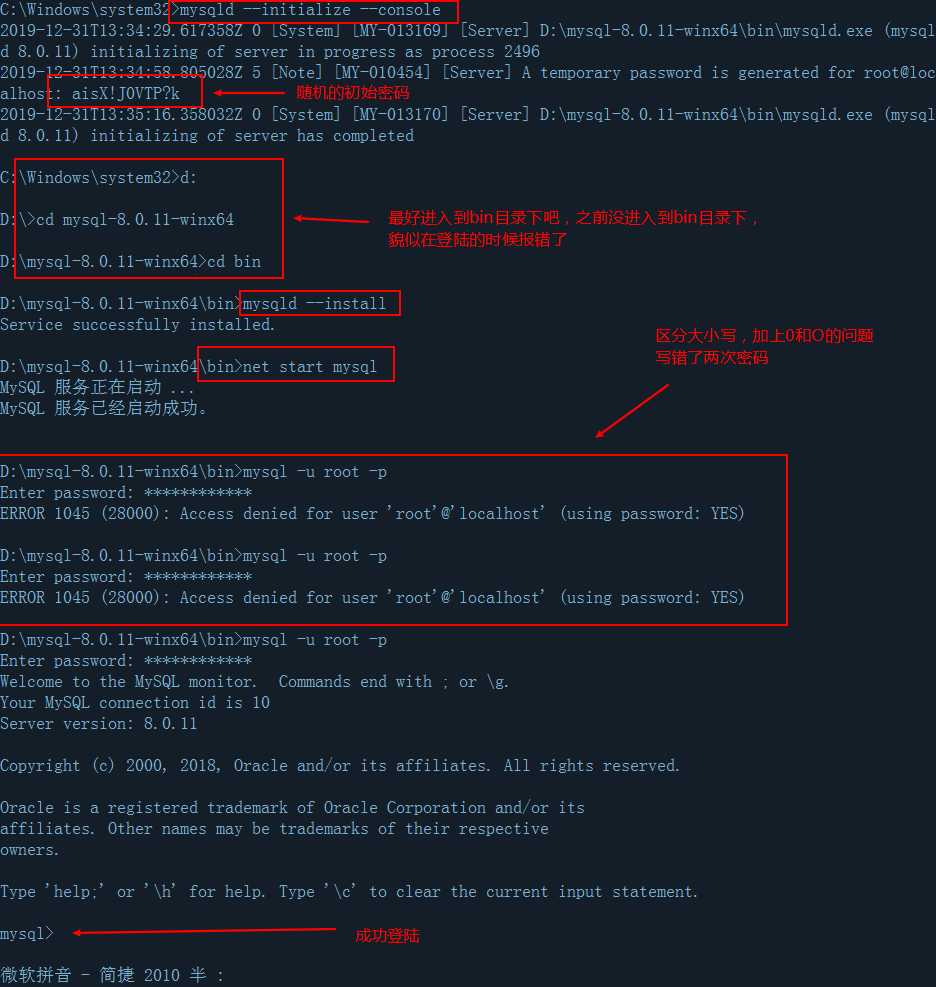
6.修改密码(根据mysql的版本 对应命令不同):
在登陆以后(所以尽量记住原密码)
旧版本:SET PASSWORD FOR ‘root‘@‘localhost‘ = PASSWORD(‘MyNewPassword‘);
新版本:ALTER user ‘root‘@‘localhost‘ IDENTIFIED BY ‘MyNewPassword‘;
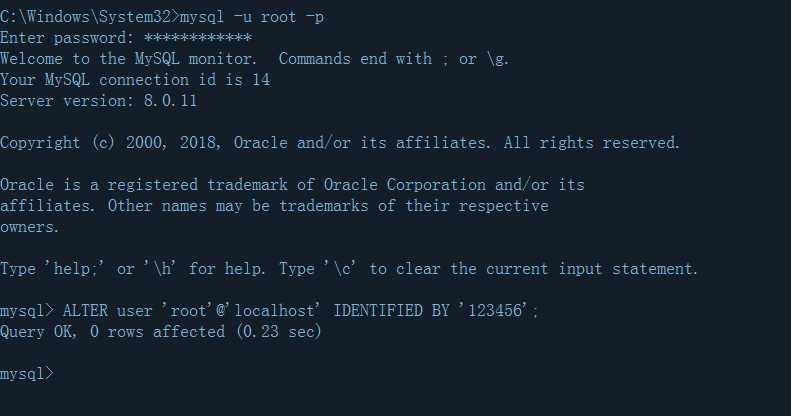
标签:不同 ati port 打开 innodb exit 权限 变量 教程
原文地址:https://www.cnblogs.com/moope/p/12127756.html